- Instalace Java nebyla dokončena Chybový kód: Při instalaci aktualizací Java v systému Windows 10 se zobrazí zpráva 1603.
- Instalace softwaru jako správce může vyřešit problémy s instalací. Zkuste nainstalovat nejnovější verzi Java jako správce.
- Není tolik chyb Java, ale pokud najdete další, zkontrolujte řešení v našem Sekce Java.
- Existuje spousta počítačového softwaru, který může způsobovat problémy. Nejdůležitější problémy a řešení najdete v našem Opravte kategorii PC software.

Tento software opraví běžné chyby počítače, ochrání vás před ztrátou souborů, malwarem, selháním hardwaru a optimalizuje váš počítač pro maximální výkon. Opravte problémy s počítačem a odstraňte viry nyní ve 3 snadných krocích:
- Stáhněte si Restoro PC Repair Tool který je dodáván s patentovanými technologiemi (patent k dispozici tady).
- Klepněte na Začni skenovat najít problémy se systémem Windows, které by mohly způsobovat problémy s počítačem.
- Klepněte na Opravit vše opravit problémy ovlivňující zabezpečení a výkon vašeho počítače
- Restoro byl stažen uživatelem 0 čtenáři tento měsíc.
The Jáva chyba 1603 je ten, který se příležitostně vyskytuje při instalaci aktualizací Java v systému Windows Windows 10.
Když to chyba dojde k otevření chybové zprávy systému Windows s uvedením, Instalace jazyka Java nebyla dokončena Kód chyby: 1603.
Chybová zpráva zdůrazňuje, že vaše aktualizace Java nebyla nainstalována. Takto můžete opravit chybu Java 1603, když se zobrazí chybová zpráva.
Jak mohu opravit Windows 10 Java error 1603 9 způsoby?
- Zkontrolujte, zda instalujete správnou verzi Java pro svou platformu
- Nainstalujte Javu jako správce
- Nejprve odinstalujte předchozí verzi Java
- Vypněte antivirový software
- Zavřete prohlížeč a další software se systémem Java
- Zakázat obsah Java
- Otevřete Poradce při potížích s instalací a odinstalací programu
- Neinstalujte Java pomocí LogMeIn
- Odeberte aktualizaci KB2918614 Windows Update
1. Zkontrolujte, zda instalujete správnou verzi Java pro svou platformu
Nejprve se ujistěte, že neinstalujete 64bitovou Javu na 32bitový systém. Pokud ano, pravděpodobně se proto Java neinstaluje.
Můžete si vybrat stáhnout Windows x86 Offline, což je 32bitová verze, z tato stránka. Následujícím způsobem můžete zkontrolovat, zda je váš systém 32 nebo 64bitový.
- Stiskněte tlačítko na hlavním panelu Windows 10 Cortana.
- Do vyhledávacího pole zadejte klíčové slovo „systém“.
- Poté kliknutím na About your PC otevřete okno přímo níže.
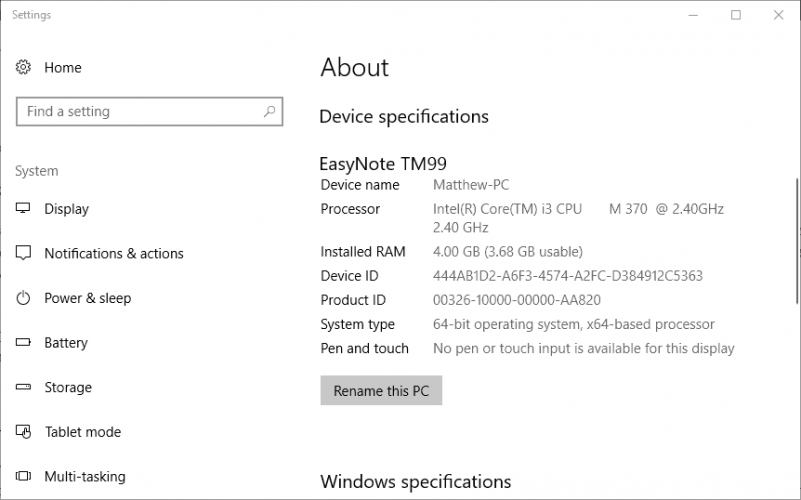
- Přejděte dolů na specifikaci typu systému, která vám sdělí, zda je platforma 64 nebo 32bitová.
Další věc, kterou je třeba si uvědomit, je, zda je aktuálně nainstalovaná sada Java SDK 32 nebo 64bitová.
Pokud se pokoušíte aktualizovat Javu pomocí 32bitové verze, která nahradí 64bitovou sadu Java SDK, nebo naopak, může dojít ke 64 a 32bitovému konfliktu.
Nainstalujte si tedy 64bitovou verzi Javy, abyste nahradili zastaralou 64bitovou verzi, nebo aktualizujte 32bitovou Javu na nejnovější 32bitovou verzi.
2. Nainstalujte Javu jako správce
Instalace softwaru jako správce může vyřešit problémy s instalací. Zkuste například nainstalovat nejnovější verzi Java jako správce.
Chcete-li to provést, klepněte pravým tlačítkem myši na nejnovější instalační program Java a vyberte Spustit jako administrátor spusťte průvodce nastavením.
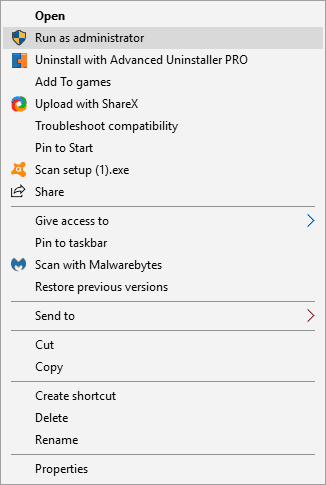
3. Nejprve odinstalujte předchozí verzi Java
Odinstalování předchozí verze Java první zajistí, že při instalaci nejnovější verze nedojde k žádným 32 nebo 64bitovým konfliktům.
Přidat odinstalační program třetí strany do Windows, pomocí kterého můžete úplně odstranit Javu.
Takto můžete odinstalovat Javu pomocí freeware Advanced Uninstaller PRO 12 pro Windows.
- zmáčkni Stáhnout teď tlačítko zapnuto tuto domovskou stránku uložit Advanced Uninstaller PRO 12 do Windows.
- Otevřete průvodce instalací Advanced Uninstaller PRO 12 a nainstalujte software.
- Otevřete Advanced Uninstaller PRO 12, klepněte na Obecné nástroje a Odinstalujte programy otevřete okno přímo pod ním.
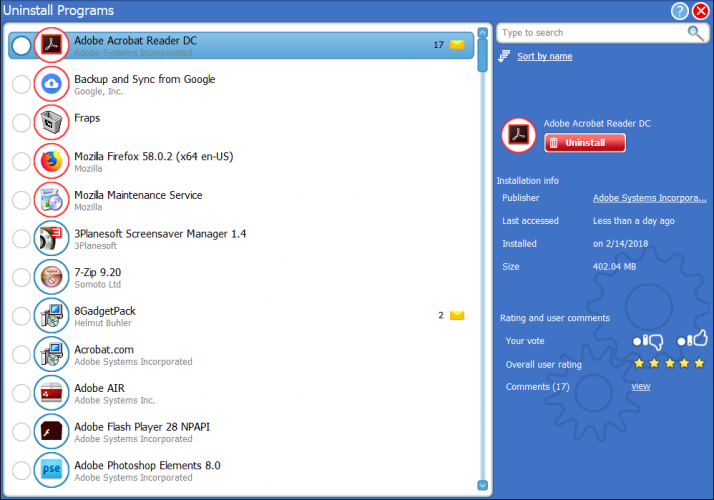
- Vyberte Java a stiskněte Odinstalovat knoflík.
- Klikněte na ikonu Použijte zbylý skener přepínač v dialogovém okně zobrazeném přímo níže.
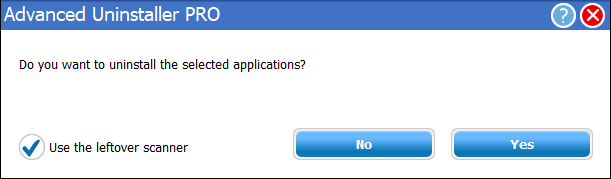
- zmáčkni Ano tlačítko pro odinstalování Java.
- Když se otevře okno Vyčištění odinstalování aplikace, vyberte všechny položky registru a stiskněte další knoflík.
- Po odinstalování Java restartujte Windows.
- Nainstalujte si nejnovější verzi Java pomocí 32 nebo 64bitových offline instalačních programů systému Windows.
4. Vypněte antivirový software
Nasazení Java může blokovat antivirový software.
Chcete-li zajistit, že tomu tak není, můžete dočasně deaktivovat mnoho antivirových nástrojů kliknutím pravým tlačítkem na jejich ikony na hlavním panelu a výběrem možnosti deaktivace.
Alternativně dočasně odeberte antivirový software ze spuštění systému Windows a poté restartujte. Takto můžete deaktivovat antivirové nástroje na kartě Spuštění Správce úloh.
- Chcete-li otevřít Správce úloh, klepněte pravým tlačítkem na hlavní panel a vyberte Správce úloh.
- Klikněte na kartu Po spuštění a poté vyberte antivirový software.

- zmáčkni Zakázat tlačítko k vyloučení softwaru ze spuštění.
- Nainstalujte Javu po restartování systému Windows.
5. Zavřete prohlížeč a další software se systémem Java
Před instalací Java vždy zavřete software. Při pokusu o instalaci nejnovější verze mohou být spuštěny programy Java.
Po stažení instalačního programu Java zavřete prohlížeč. Zavřete všechna ostatní okna softwaru na hlavním panelu.
Spusťte skenování systému a objevte potenciální chyby

Stáhněte si Restoro
Nástroj pro opravu PC

Klepněte na Začni skenovat najít problémy se systémem Windows.

Klepněte na Opravit vše opravit problémy s patentovanými technologiemi.
Spusťte skenování počítače pomocí nástroje Restoro Repair Tool a vyhledejte chyby způsobující bezpečnostní problémy a zpomalení. Po dokončení skenování proces opravy nahradí poškozené soubory novými soubory a součástmi systému Windows.
Kromě toho zkontrolujte, zda váš systémový panel (oznamovací oblast) obsahuje ikony softwaru třetích stran. Pokud ano, ukončete programy obsažené na hlavním panelu.

6. Zakázat obsah Java
Zavírání prohlížečů nemusí vždy stačit. Zakázání veškerého obsahu Java pomocí ovládacího panelu patří také mezi lepší opravy chyby Java 1603.
Obsah Java můžete deaktivovat následujícím způsobem:
- Nejprve stiskněte klávesovou zkratku Windows + R.
- V nabídce Spustit zadejte „Ovládací panely“ a stisknutím klávesy Zpět otevřete okno zobrazené níže.
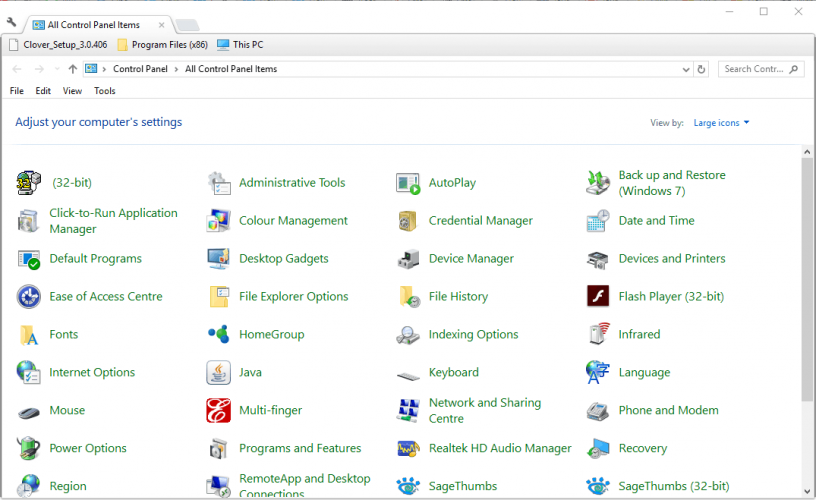
- Kliknutím na Javu otevřete její ovládací panel.
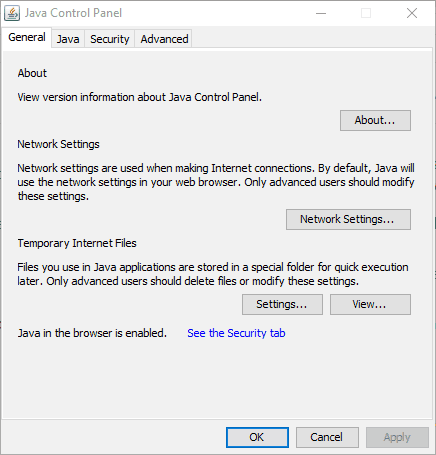
- Na ovládacím panelu Java vyberte kartu Zabezpečení.
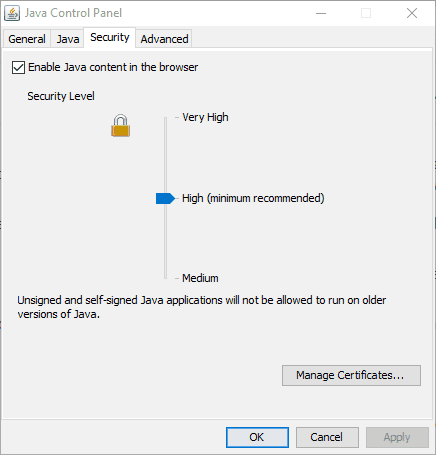
- Zrušte výběr Povolte obsah Java v prohlížeči Pokud je toto nastavení vybráno.
- Klikněte na ikonu Aplikovat a OK tlačítka pro potvrzení.
- Vybrat Povolte obsah Java v prohlížeči možnost znovu po aktualizaci Java.
7. Otevřete Poradce při potížích s instalací a odinstalací programu
Ačkoli Windows nezahrnují Poradce při potížích s instalací programu, stále si můžete stáhnout Poradce při potížích s instalací a odinstalací programu.
Tento nástroj pro odstraňování problémů může vyřešit chybu Java 1603.
Poradce při potížích můžete do Windows 10 přidat kliknutím na Stažení tlačítko zapnuto tuto webovou stránku.
Poté otevřete složku, do které jste instalační program uložili, a kliknutím na MicrosoftProgram_Install_and_Uninstall.meta.diagcab otevřete okno zobrazené na snímku přímo níže.
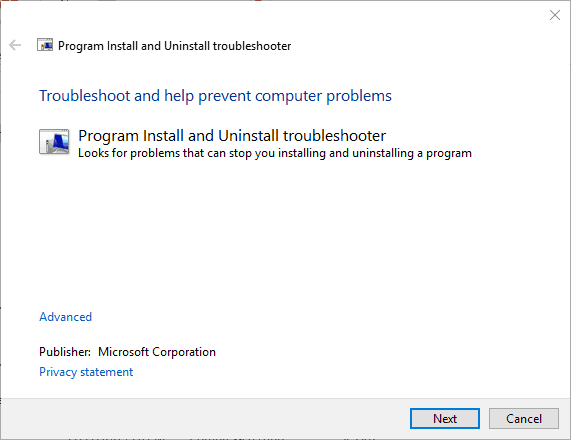
8. Neinstalujte Java pomocí LogMeIn
Při pokusu o vzdálenou instalaci prostředí Java došlo k chybě Java 1603 pro uživatele LogMeIn.
Uživatelé LogMeIn zjistili, že chyba instalace může být způsobena LogMeIn software pro vzdálenou plochu.
Pokud tedy používáte LogMeIn při instalaci Java, zbavte se tohoto softwaru a nainstalujte Java do počítače bez softwaru pro vzdálenou plochu.
Pokud pro instalaci Java opravdu potřebujete software pro vzdálenou plochu, vyzkoušejte některé z alternativ k LogMeIn.
9. Odeberte aktualizaci KB2918614 Windows Update
- Odebrání aktualizace Windows KB2918614 může také opravit chybu Java 1603. Chcete-li tuto aktualizaci odebrat, stiskněte klávesovou zkratku Windows + R.
- Do pole Spustit zadejte soubor „appwiz.cpl“ a klikněte na ikonu OK knoflík.

- Klepněte na Zobrazit nainstalované aktualizace v levé části ovládacího panelu otevřete seznam aktualizací systému Windows jako na snímku přímo níže.

- Do vyhledávacího pole zadejte klíčové slovo „KB2918614“.
- Vyberte aktualizaci KB2918614 a stiskněte Odinstalovat knoflík.
- Restartujte počítač nebo notebook.
Systém Windows může přeinstalovat aktualizaci KB2918614. Chcete-li zajistit, aby se tak nestalo, podívejte se na Zobrazit nebo skrýt nástroj pro aktualizaci.
Klepněte na Stáhněte si balíček Poradce při potížích se zobrazením nebo skrytím aktualizací na tato stránka uložit tento nástroj do Windows.
Poté můžete Windows instruovat, aby znovu neinstalovali KB2918614 tak, že otevřete Zobrazit nebo skrýt aktualizace a vybrat jejich Skrýt aktualizace možnost a klepnutím na zaškrtávací políčko KB2918614.

Toto je několik řešení, která mohou opravit chybu Java 1603, abyste mohli Java aktualizovat. Překontrolovat tento článek Další informace o instalaci prostředí Java v systému Windows 10.
 Stále máte problémy?Opravte je pomocí tohoto nástroje:
Stále máte problémy?Opravte je pomocí tohoto nástroje:
- Stáhněte si tento nástroj pro opravu PC hodnoceno skvěle na TrustPilot.com (stahování začíná na této stránce).
- Klepněte na Začni skenovat najít problémy se systémem Windows, které by mohly způsobovat problémy s počítačem.
- Klepněte na Opravit vše opravit problémy s patentovanými technologiemi (Exkluzivní sleva pro naše čtenáře).
Restoro byl stažen uživatelem 0 čtenáři tento měsíc.
Často kladené otázky
Vyzkoušejte instalační balíček offline, poté odinstalujte všechny nepracující instalace Java stáhněte si nejnovější Javu znovu.
Chyba 1603 je chyba systému Windows, která se objeví během instalace, pokud byla ve vašem počítači povolena bezpečnostní politika. Pokud vás otravuje zpráva Java update is available, tady je naše průvodce, jak to opravit.
Budete muset ukončit MSIEXEC.MSI ze Správce úloh a poté zkusit znovu nainstalovat Javu. Pokud to zní příliš komplikovaně, opravte chybu 1618 pomocí naší kompletní průvodce.
![Soubory jar se neotevírají v systému Windows 10 [FIX]](/f/ec08b0876df44dd4e8be07c0b482f9eb.jpg?width=300&height=460)

![5 nejlepších softwaru pro otevírání souborů JAR [Windows 10 a Mac]](/f/a24c9ec8165319ee8a5e22ceef3c8c18.png?width=300&height=460)